- Hem
- Visa eller sortera filer
- Filåtgärder
- Ta bort fil eller mapp
Teckensnittsstorlek
- L
- M
- S
Ta bort fil eller mapp
Du kan radera filer och mappar.
- Välj eller visa en fil eller mapp som ska tas bort.
- Klicka på
 på Verktygsfält.
på Verktygsfält.
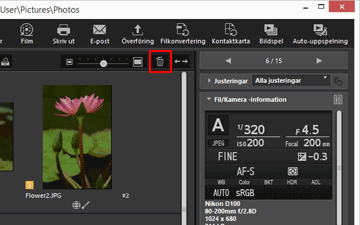 Den valda filen eller mappen flyttas till ”Papperskorgen” (eller ”Papperskorg” i Mac OS).
Den valda filen eller mappen flyttas till ”Papperskorgen” (eller ”Papperskorg” i Mac OS).
Övriga tillgängliga metoder
I något annat visningsläge än [Helskärm]-läget:
- Dra och släpp en fil eller mapp till ”Papperskorgen” (eller ”Papperskorg” i Mac OS).
- Välj [Ta bort] (eller [Flytta till papperskorgen] i Mac OS) i [Redigera]-menyn.
I alla visningslägen:
- Tryck på ”Delete” (eller ”Cmd + Delete” i Mac OS).
Radera sekvenser
När  är valt:
är valt:
 är valt:
är valt:- Om huvudbilden för en sekvens tas bort tas alla bilder i sekvensen bort.
När  är valt:
är valt:
 är valt:
är valt:- När en bild i en sekvens tas bort bibehålles grupperingen efter borttagningen om inte huvudbilden tas bort.
- Om huvudbilden tas bort annuleras grupperingen. Återstående bilder i gruppen hanteras som normala bilder.
- Om fyra av fem bilder i gruppen tas bort, annuleras grupperingen även om den återstående bilden är huvudbilden.
Kommentarer
- Även om mappen innehåller en skyddad fil så flyttas den till ”Papperskorgen” (eller ”Papperskorg” i Mac OS).
- När du har valt en mapp i panelen för favoritmapp inom paletten [Navigering] och utför denna åtgärd tas mappen bort från favoritmappen.
Mer information om åtgärder i panelen för favoritmapp finns i ”Lägga till mapp till favoritmappen”.
